Skanowanie z użyciem technologii AirPrint
Technologia AirPrint pozwala przesłać dane zeskanowane przy użyciu urządzenia bezpośrednio do komputera Mac.
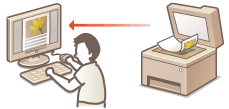
Wymagania systemowe
Aby skanować z użyciem technologii AirPrint, należy posiadać komputer Mac z zainstalowanym systemem OS X 10.9 lub nowszym. Aby móc skanować z wykorzystaniem szyfrowania TLS, wymagany jest komputer Mac z zainstalowanym systemem Mac OS X 10.11 lub nowszym.
Środowisko sieciowe
Wymagane jest posiadanie jednego z poniższych środowisk sieciowych.
Środowisko, w którym urządzenie firmy Apple i urządzenie (drukarka wielofunkcyjna) są połączone z tą samą siecią lokalną (LAN)
Środowisko, w którym komputer Mac jest podłączony do urządzenia (drukarki wielofunkcyjnej) za pomocą kabla USB

|
|
W przypadku skanowania wymagane jest ustawienie opcji <Użyj Network Link Scan> na <Włącz>. Zmiana ustawień funkcji dostępnych dzięki technologii AirPrint
Przed przystąpieniem do skanowania należy ustawić urządzenie w tryb online. Gdy dla opcji automatycznego przełączania urządzenia do stanu online (<Auto Online>) wybrano ustawienie <Wyłącz>, najpierw przełącz urządzenie do stanu online, dotykając opcji <Skanowanie>
 <Skaner zdalny>, a następnie rozpocznij procedurę skanowania. <Skaner zdalny>, a następnie rozpocznij procedurę skanowania.Nie można skanować podczas wprowadzania ustawień danych działań lub jeżeli urządzenie przetwarza jakiekolwiek zadania.
|
Skanowanie za pomocą komputera Mac
1
Upewnij się, że urządzenie jest włączone i połączone z komputerem Mac.
Informacje jak to sprawdzić, patrz Konfigurowanie środowiska sieciowego.
2
Dodaj urządzenie do systemu Mac, korzystając z opcji [Preferencje systemowe]  [Drukarki i skanery].
[Drukarki i skanery].
 [Drukarki i skanery].
[Drukarki i skanery].Jeżeli urządzenie zostało już wcześniej dodane, wykonanie tej czynności nie jest konieczne.
3
Wybierz to urządzenie z listy drukarek w oknie [Drukarki i skanery].
4
Kliknij pozycję [Skanuj].
5
Kliknij [Otwórz skaner].
Zostanie wyświetlony ekran [Skaner].
6
Skonfiguruj odpowiednio ustawienia skanowania.
7
Kliknij pozycję [Skanuj].
Oryginał zostaje zeskanowany i wyświetla się obraz.